كيفية إضافة أو إزالة علامة تبويب الحصة النسبية في خصائص محرك الأقراص في نظام التشغيل Windows 10
تتيح لك علامة التبويب الحصة النسبية(Quota) في نافذة الخصائص (Properties)لمحركات الأقراص (Drives)إدارة إعدادات حصة القرص(manage disk quota settings) لمحرك الأقراص. في هذا المنشور ، سنوضح لك كيفية إضافة أو إزالة علامة التبويب الحصة النسبية في نافذة (Quota)خصائص (Properties)محرك(Drive) الأقراص لجميع المستخدمين في نظام التشغيل Windows 10(Windows 10) .
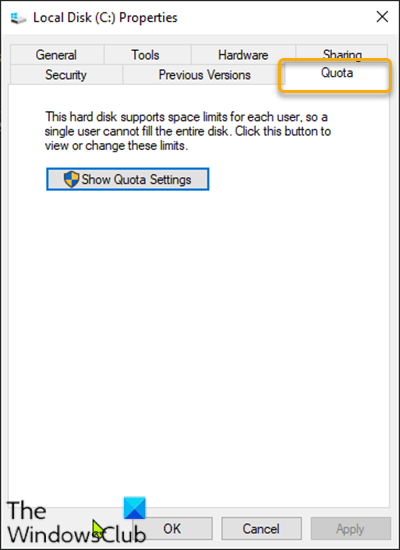
إضافة(Add) أو إزالة علامة التبويب الحصة النسبية(Quota) في خصائص Drive
نظرًا لأن هذه عملية تسجيل ، فمن المستحسن إجراء نسخ احتياطي للسجل(back up the registry) أو إنشاء نقطة استعادة للنظام كإجراءات احترازية ضرورية.
لإضافة(To add) علامة تبويب الحصة النسبية في (Quota)خصائص (Properties)Drive في نظام التشغيل Windows 10(Windows 10) ، قم بما يلي:
- اضغط على Windows key + R لاستدعاء مربع الحوار Run.
- في مربع الحوار Run ، اكتب notepad واضغط(notepad) على Enter لفتح Notepad.
- انسخ الصيغة أدناه والصقها في محرر النصوص.
Windows Registry Editor Version 5.00
[HKEY_CLASSES_ROOT\Drive\shellex\PropertySheetHandlers\{7988B573-EC89-11cf-9C00-00AA00A14F56}]
@=""
- الآن ، انقر فوق خيار ملف(File) من القائمة وحدد زر حفظ باسم.(Save As)
- اختر موقعًا (ويفضل سطح المكتب) حيث تريد حفظ الملف.
- أدخل اسمًا بامتداد .reg (على سبيل المثال ؛ (.reg)Add-QUOTA-Tab.reg ).
- اختر All Files من القائمة المنسدلة Save as type .
- انقر نقرًا مزدوجًا فوق ملف (Double-click).reg المحفوظ لدمجه.
- إذا طُلب منك ذلك ، فانقر فوق Run > نعم(Yes) ( UAC )> Yes > موافق(OK) للموافقة على الدمج.
- يمكنك الآن حذف ملف .reg إذا أردت.
لإزالة(To remove) علامة تبويب الحصة النسبية في (Quota)خصائص (Properties)محرك الأقراص(Drive) في نظام التشغيل Windows 10(Windows 10) ، قم بما يلي:
- افتح المفكرة.
- انسخ الصيغة أدناه والصقها في محرر النصوص.
Windows Registry Editor Version 5.00
[-HKEY_CLASSES_ROOT\Drive\shellex\PropertySheetHandlers\{7988B573-EC89-11cf-9C00-00AA00A14F56}]
- الآن ، انقر فوق خيار ملف(File) من القائمة وحدد زر حفظ باسم.(Save As)
- اختر موقعًا (ويفضل سطح المكتب) حيث تريد حفظ الملف.
- أدخل اسمًا بامتداد .reg (على سبيل المثال: (.reg)Remove-QUOTA-Tab.reg ).
- اختر All Files من القائمة المنسدلة Save as type .
- انقر نقرًا مزدوجًا فوق ملف (Double-click).reg المحفوظ لدمجه.
- إذا طُلب منك ذلك ، فانقر فوق Run > نعم(Yes) ( UAC )> Yes > موافق(OK) للموافقة على الدمج.
- يمكنك الآن حذف ملف .reg إذا أردت.
هذا يتعلق بكيفية إضافة أو إزالة علامة التبويب الحصة النسبية في (Quota)خصائص (Properties)محرك الأقراص(Drive) في نظام التشغيل Windows 10(Windows 10) !
قراءة ذات صلة(Related read) : كيفية إضافة أو إزالة علامة تبويب التوافق من خصائص الملف .
Related posts
Add أو إزالة Hardware tab في Drive Properties في Windows 10
يتيح لك USB Disk Ejector إزالة أجهزة USB بسرعة في Windows 10
IsMyHdOK هو مجاني Hard Disk Health Check software مجانا ل Windows 10
تمكين أو تعطيل فرض حدود حصة القرص في نظام التشغيل Windows 10
كيفية تهيئة قرص أو محرك أقراص في نظام التشغيل Windows 10
Fix High CPU and Disk usage problem من Windows 10
كيفية تغيير Hard Disk Cluster Size في Windows 10
15 طريقة لتحرير مساحة القرص في نظام التشغيل Windows 10
كيفية تحويل قرص GPT إلى قرص MBR في نظام التشغيل Windows 10
كيفية استخدام أداة تنظيف القرص في نظام التشغيل Windows 10
كيفية تعيين حد حصة القرص ومستوى التحذير في نظام التشغيل Windows 10
تحقق من ملفات القرص والنظام في Windows 8/10
Xinorbis هو مجاني Hard Disk، Folder and Storage Analyzer ل Windows 10
Remove برامج Windows غير المرغوب فيها، تطبيقات، مجلدات، ميزات
تمكين أو تعطيل حصص القرص في نظام التشغيل Windows 10
Remove Compatibility Tab من File Properties في Windows 10
كيفية عرض Program and App Sizes في Windows 10
Full Temp folder مشغلات Low Disk Space error في Windows 10
كيفية تشغيل تنظيف القرص في نظام التشغيل Windows 10
Set Hard Disk Timeout باستخدام خط PowerCFG command في Windows 10
